Új vevő létrehozása
Elérése: Törzsadatok -> Vevő törzs ->  (Új) gomb
(Új) gomb
Új vevő létrehozásakor a megjelenő ablakban az alábbi fülekkel találkozhat: (ezeket alább részletesen bemutatjuk):
- Az Általános adatok fülön válassza ki, hogy Természetes vagy Jogi személyt szeretne rögzíteni, írja be a vevő nevét és címét!
- A Kapcsolati adatok fülön szükség esetén rögzítsen új Kapcsolatot! Amennyiben egy újonnan rögzített Kapcsolathoz új, előre rögzített dátumú Kapcsolatfelvételt is szeretne bejegyezni, rögzítsen új Kapcsolat felvételt!
- Az Ügyfél telephelyek fülön szükség esetén rögzítsen új Telephelyet!
- A Csatolt dokumentumok fülön szükség esetén rögzíthet új dokumentumot, fájlt.
- A Nyomtatási, nyelvi és egyéb beállítások fülön opcionálisan beállíthat egyéb adatokat is.
- A Fizetési kondíciók, kedvezmények fülön opcionálisan beállíthat a vevő számára cikkcsoport(ok)ra és/vagy cikk(ek)re érvényes kedvezményeket, árakat, fizetési módot, háttérkondíciókat.
- A Kimutatások fülön a COFACE szolgáltatással kapcsolatos kimutatások kérhetők és menthetők le.
- Az Exportálás fülön a könyvelőprogramok számára átadandó adatokat rögzítheti a vevőhöz.
- A Vevői termékkódok fülön rögzíthet adott Vevőhöz tartozó termékkódokat.
- Ha szeretné rögzíteni a vevőt a megadott adatokkal, kattintson a
 (Rögzít) gombra.
(Rögzít) gombra.
Új vevő létrehozása - Általános adatok fül
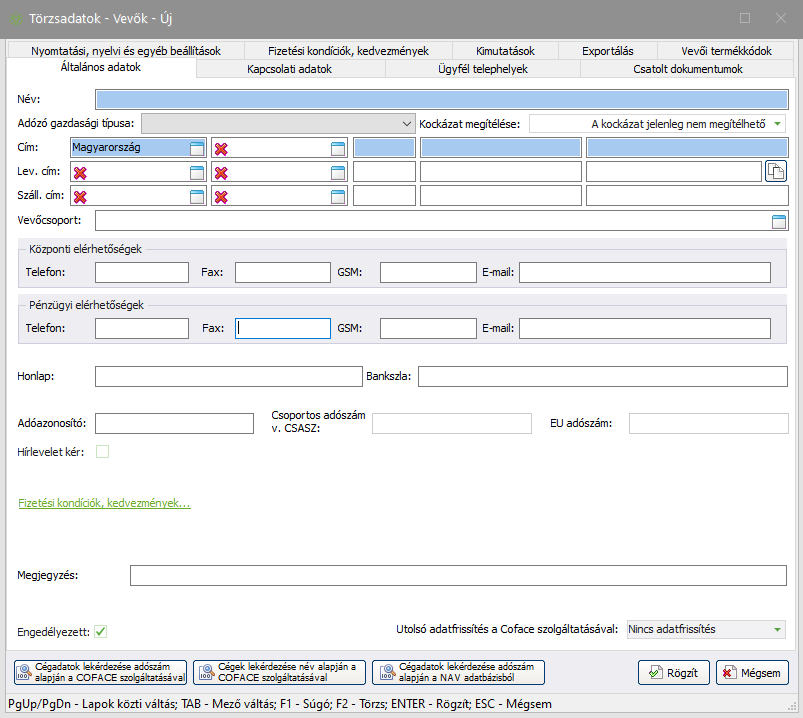
Mező név |
Tartalom |
Név: |
Vevő neve. |
Adózó gazdasági típusa |
Kiválasztható, hogy magánszemély, szervezet, egyéni vállalkozó, adószámmal rendelkező magánszemély vagy OSS szerinti külföldi nem adóalany (választása esetén semmilyen adószám megadása nem kötelező) az ügyfél. A mező alapértelmezetten üresen jelenik meg, de kitöltése kötelező. |
Kockázat megítélése |
A mezőt a COFACE skálája, besorolása alapján tölti fel a rendszer. Amennyiben a felhasználó használja a COFACE szolgáltatást, úgy lehetőség van cégadatok lekérdezésére, és a lekérdezés eredményeként az Europroof beállítja a Vevő COFACE szerinti kockázati besorolását. Amennyiben nem használ COFACE szolgáltatást, úgy saját használatú besorolásra is használható a kockázat megítélése mező. Értéke manuálisan állítható. |
Cím |
Vevő címe ország, megye, irányítószám, település, utca-házszám bontásban. Alapértelmezésben az ország mezőt a rendszer automatikusan feltölti Magyarország értékkel, mely megváltoztatható. |
Lev. cím |
Vevő levelezési címe ország, megye, irányítószám, település, utca-házszám bontásban. |
Száll. cím |
Vevő szállítási címe ország, megye irányítószám, település, utca-házszám bontásban. |
Vevőcsoport |
A vevők csoportosítására szolgáló mező. A csoportosításon túl bizonyos alapértelmezett adatokat (pl.: eladási ár típus) lehet hozzárendelni, amelyek a vevőcsoport kiválasztásakor automatikusan kitöltődnek a vevő adatlapján, ezek azonban felülbírálhatók. |
Központi elérhetőségek Telefon |
Vevő központi telefon, fax és mobilszáma, illetve e-mail címe. E-számla (számlaközpont) és E-számla (egyéb) bizonylat formátumok választása esetén a központi elérhetőségek közül az e-mail cím megadása kötelezővé válik. |
Pénzügyi elérhetőségek Telefon |
Vevő pénzügyi telefon, fax és mobilszáma, illetve e-mail címe. |
Honlap |
A vevő weboldalának (honlapjának) internetes címe. |
Bankszla |
Vevő bankszámlaszáma. |
Adószám / Adóazonosító |
Jogi személy (szervezet, egyéni vállalkozó, adószámmal rendelkező magánszemély) esetében belföldi adószám, magánszemély esetében adóazonosító. Magyar telephellyel rendelkező vevő esetén, magánszemély kivételével az adószám megadása kötelező. Belföldi szervezet vagy egyéni vállalkozó esetén a CSASZ mező kitöltése lehetséges, más esetben a mező letiltásra kerül. Figyelem! Amennyiben nincs megadva magyarországi címmel rendelkező jogi személyhez adószám, úgy számla típusú bizonylatok nem rögzíthetők. |
Csoportos adószám v. CSASZ |
A csoportazonosító számot a NAV adja ki, kérelemre. Belföldi jogi személy esetén a CSASZ mező kitöltése opcionális, megadása lehetséges, kivétel adószámmal rendelkező magánszemély esetében. A rendszer figyelmezető ablakban jelez, amennyiben érzékeli, hogy csoportos adózó ügyfél kerül rögzítésre. |
EU adószám |
Jogi személy esetében használható közösségi adószám, kivétel az adószámmal rendelkező magánszemély. Európai unión belüli telephellyel rendelkező egyéni vállalkozó vagy szervezet esetén, a megadása kötelező. Harmadik országbeli szervezet vagy egyéni vállalkozó vevők esetében kötelező adószámot megadni. |
Hírlevelet kér |
Körlevél küldéséhez, adatexportnál csak azoknak a vevőknek az adatai kerülnek exportálásra, ahol ez a kapcsoló aktív. |
Fizetési kondíciók, kedvezmények... |
A linkre kattintva a Fizetési kondíciók, kedvezmények fülre lehet átnavigálni. |
Megjegyzés: |
Megjegyzés. |
Engedélyezett
|
Beállítása esetén: A vevő használata engedélyezett. Amennyiben nincs bepipálva, úgy a vevő számára nem készíthetők bizonylatok, de nem törölt a vevő. Használata javasolt átmeneti időszakok esetében, amikor a vevő számára bizonylat készítése valamely okból kifolyólag nem engedélyezett. |
Utolsó adatfrissítés a Coface szolgáltatásával: |
A dátum mező értéke automatikusan kitöltődik az adott napra, amikor az adatlekérdezés történt a Coface szolgáltatással. A szolgáltatás használatához rendelkeznie kell előfizetéssel a COFACE-nál. Bővebben a COFACE szolgáltatásról a Törzsadatok - Paraméterek - Törzsadatok c. részben. |
|
A gombok segítségével végezhető lekérdezés a COFACE szolgáltatás segítségével a vevő kockázati besorolását illetően. A lekérdezés történhet adószám, vagy név alapján. Ehhez használja a megfelelő gombot. A szolgáltatás használatához rendelkeznie kell előfizetéssel a COFACE-nál. COFACE felhasználónév és jelszó megadása nélkül a funkció nem működik! |
|
A gomb segítségével végezhető cégadatok lekérdezése adószám alapján a NAV adatbázisból. |
Fontos! Az ÁFA törvény alapján az elektronikus számlázáshoz a vevőnek hozzá kell járulnia. A vevő elektronikus számlázáshoz történő hozzájárulása megtörténhet írásban, szóban és ráutaló magatartással is. Ebben a két partnernek kell megállapodnia, az Europroof nem vállalja át a megállapodás létrejöttéhez kapcsolódó ügyvitelt még részben sem. Amennyiben a megállapodás létrejött, a vevő adatlapon a "Számla alapértelmezett formátuma" mezőben az e-számla beállítható: E-számla (számlaközpont), illetve E-számla (egyéb) lehetőségek választhatók attól függően, hogy mely paraméterek aktívak. Kiválasztásuk esetén a központi elérhetőségek közül az e-mail cím megadása kötelzővé válik.
Fontos! A Törzsadatok/Vevők/Új ablakban az Új adózó Adózó gazdasági típusa: "OSS szerinti külföldi nem adóalany" és az Alapértelmezett ÁFA típus: "OSS" opciók csak abban az esetben választhatók vagy használhatók, ha a Cég törzsben "A cég regisztrálva van az OSS rendszerbe" opció bekapcsolt állapotú. Amennyiben az Adózó gazdasági típusa: "OSS szerinti külföldi nem adóalany", úgy a cégadatok lekérdezése funkciók (NAV, COFACE) nem használhatók.
Új, OSS szerinti külföldi nem adóalany vevő létrehozásakor a rögzítés ellenőrzései az alábbiak szerint bővebbek, az ettől eltérő lehetőségek választásakor a rendszer ellenörző üzenetet küld:
- Az "OSS szerinti külföldi nem adóalany" gazdasági típusú ügyfél címének országa csak EU-s tagállam lehet Magyarország kivételével,
- Az "OSS szerinti külföldi nem adóalany" gazdasági típusú ügyfél alapértelmezett ÁFA típus csak "OSS" lehet,
- "OSS" ÁFA típus választása esetén az adózó gazdasági típusa csak "OSS szerinti külföldi nem adóalany" lehet,
- Az "OSS szerinti külföldi nem adóalany" gazdasági típusú ügyfél alapértelmezett fizetési módja nem lehet CASH típusú.
A rendszer figyelmeztetést küld, ha az Új vevő gazdasági típusa "OSS szerinti külföldi nem adóalany" és a bizonylatok nyelve magyar, illetve ha az ügyfél alapértelmezett pénzneme Ft.
Számla alapértelmezett formátuma:
Amennyiben a vevőhöz e-számla paraméter került beállításra, de a paramétert valamely okból azután kikapcsolták (pl. felmondták a szolgáltatóval a szerződést), akkor a rendszer a Papír + PDF/e-mail opciót fogja automatikusan beállítani.
Proforma bizonylat esetében - bár a Számla formátuma mező elérhető - az e-számla opciók nem választhatók tekintettel arra, hogy a proforma bizonylat nem számla. Azon ügyfeleknél, ahol az alapértelmezett számla formátum e-számla formátum, a rendszer a Papír + PDF/e-mail opciót fogja automatikusan beállítani.
Külső számla esetében is elérhető a Számla formátuma mező, azonban ezen bizonylat esetében minden opció választható a paraméter beállításoktól függetlenül, mert a bizonylat célja a kézi számlatömbben vagy más rendszerben kiállított számlák nyilvántartása. A működésre nincs kihatással, hogy milyen opciót választ ebben az esetben a felhasználó.
Vevő adatlap e-mail mezők közül alapértelmezett beállítása e-mail küldéshez:
Paraméter szerinti beállítás teszi lehetővé, hogy az egyes pénzügyi bizonylatok (számla, előlegszámla, jóváíró számla) e-mailben történő küldéséhez mely előzetesen megadott e-mail címet készítse be a rendszer. Erről itt olvashat bővebben.
Vevő adatlapon megadható e-mail cím:
- Központi e-mail cím,
- Pénzügyi e-mail cím.
Új vevő létrehozása - Kapcsolati adatok fül
A Kapcsolati adatok fülön van lehetőség rögzíteni a vevőhöz tartozó kapcsolatokat, illetve ezekhez kapcsolódóan a kapcsolatfelvételek adatait.
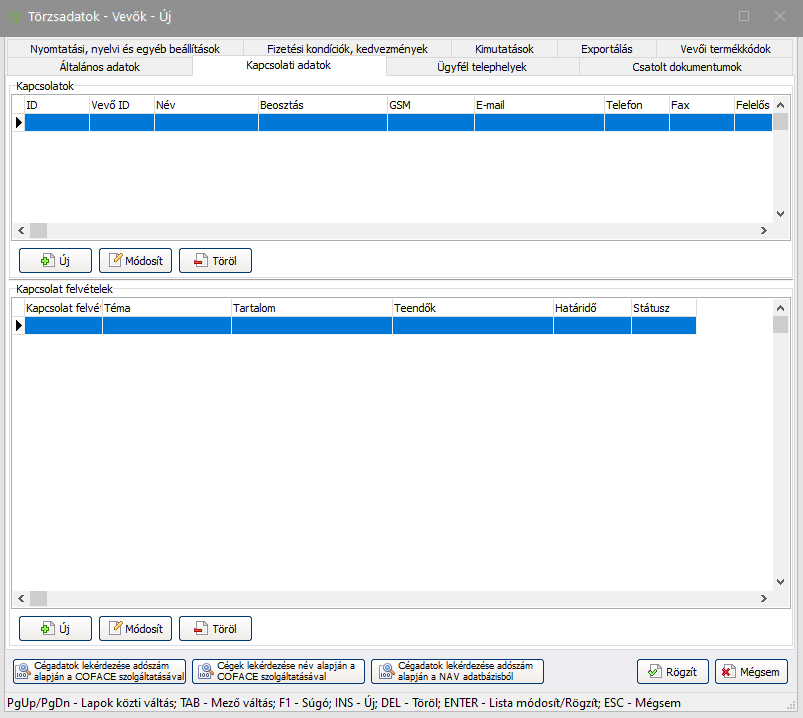
Kapcsolati személy (kapcsolattartó) rögzítése
A felső Kapcsolatok ablakrésznél nyomja meg az  (Új) gombot, majd a felugró ablakban töltse ki a Kapcsolattartó adatait. A Név:
(Új) gombot, majd a felugró ablakban töltse ki a Kapcsolattartó adatait. A Név:  megadása kötelező, a többi mező opcionális (Telephely, Beosztás, Telefon, Fax, GSM, E-mail, Felelős, Kapcsolati gyakoriság, Következő kapcsolatfelvétel, Megjegyzés, Hírlevelet kér)
megadása kötelező, a többi mező opcionális (Telephely, Beosztás, Telefon, Fax, GSM, E-mail, Felelős, Kapcsolati gyakoriság, Következő kapcsolatfelvétel, Megjegyzés, Hírlevelet kér)
A  (Rögzít) gombbal tudja hozzáadni a Kapcsolattartót a Vevő adatlapjához.
(Rögzít) gombbal tudja hozzáadni a Kapcsolattartót a Vevő adatlapjához.
A rendszer képes e-mail értesítő küldésére mind a következő kapcsolatfelvétel, mind az előző kapcsolatfelvétel során rögzített teendők határidejéhez kapcsolódóan. (Az e-mail értesítők beállításáról bővebben az Ütemezett e-mail értesítők beállításai c. fejezetben.) A rendszer az első értesítést 3 nappal a következő kapcsolatfelvétel, illetve a kapcsolatfelvétel kapcsán rögzített teendő határidejének lejárta előtt küldi, majd ezt követően naponta ismétli azt, amíg a kapcsolatfelvétel meg nem történik, illetve a feladat státusza Elvégezve-re nem módosul. A rendszer az értesítést a kapcsolatfelvétel felelősének küldi, azonban ha nincs felelős beállítva, vagy a felhasználó törzsben nincs megadva az e-mail címe, akkor az alapértelmezett e-mail címre küldi a rendszer az e-mailt.
A Kapcsolatok lista azokat az embereket tartalmazza, akiken keresztül az Ön cége a vevővel való kommunikációt kezdeményezheti. A vevő (ügyfél) részéről a kapcsolattartók a Kapcsolatok résznél opcionálisan rögzített emberek, az Ön cége részéről pedig minden kapcsolattartóhoz (egységesen vagy egyedileg) hozzárendelhető legfeljebb egy dolgozó, aki a kommunikációért felelős. Minden kapcsolattartóhoz rögzíthető legfeljebb 1 telephely, amelyhez funkcionálisan tartozik.
Kapcsolat felvételi adatok rögzítése
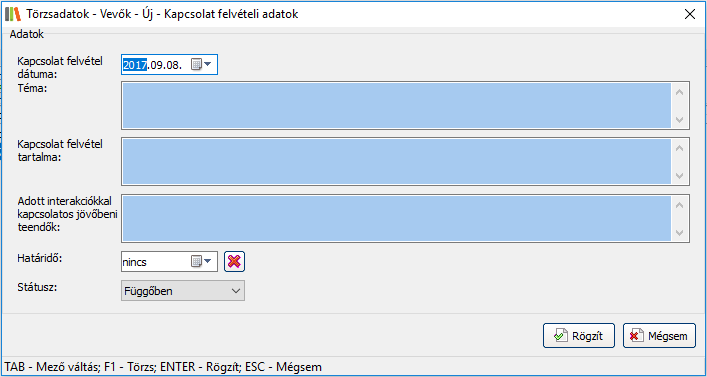
Haráridő  : Az adott interakciókkal kapcsolatos jövőbeni teendőkhöz kapcsolódó határidő. Amennyiben a jelenlegi kapcsolati személy adatainál be van állítva Felelős, úgy a Felelős e-mailcímének megadottságától függően a rendszer a határidő előtt 3 nappal üzenetet küld a Felelősnek vagy az alapértelmezett e-mailcímre. Kétféle érték állítható be: egy konkrét dátum vagy „nincs”, ebben az esetben a rendszer nem küld üzenetet a határidő közeledése miatt.
: Az adott interakciókkal kapcsolatos jövőbeni teendőkhöz kapcsolódó határidő. Amennyiben a jelenlegi kapcsolati személy adatainál be van állítva Felelős, úgy a Felelős e-mailcímének megadottságától függően a rendszer a határidő előtt 3 nappal üzenetet küld a Felelősnek vagy az alapértelmezett e-mailcímre. Kétféle érték állítható be: egy konkrét dátum vagy „nincs”, ebben az esetben a rendszer nem küld üzenetet a határidő közeledése miatt.
A Kapcsolat felvételek lista a jelenleg kijelölt kapcsolattartóval való kapcsolatfelvételeket listázza. Ide rögzítheti az összes tervezett és nem tervezett kapcsolatfelvételt az adott kapcsolattartóval, rögzítve a megbeszélés témáját, tartalmát és a témával kapcsolatos jövőbeni teendőket.
Új vevő létrehozása - Ügyfél telephelyek fül
Ezen a fülön a vevő, ügyfél telephelyeinek listája található. Ezek a telephelyek a rendszerben szállítási címként jelenhetnek meg bizonylat készítésekor az Általános adatok lapon használt szállítási címmel együtt. Egy vevőnek tetszőleges számú telephelye lehet.

Új telephely hozzáadásához válassza a Telephely lista ablak alatt található  (Új) gombot.
(Új) gombot.
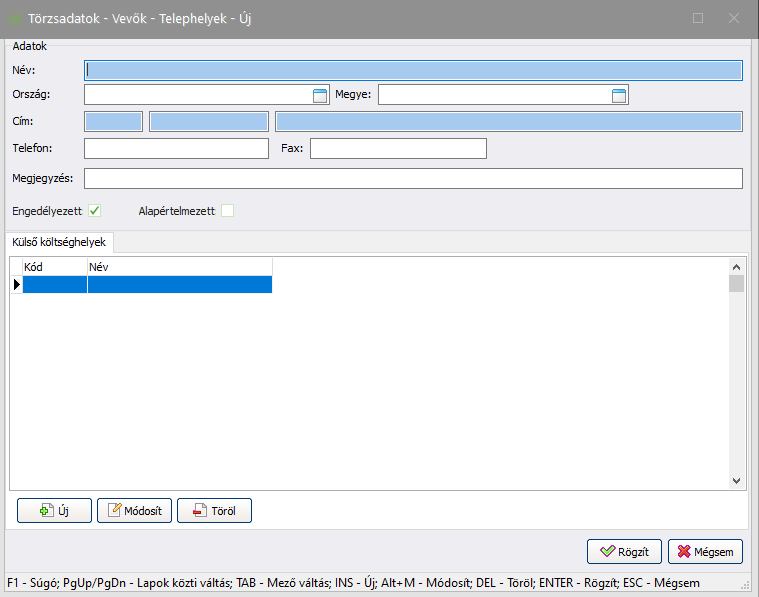
Mező név |
Tartalom |
Név |
Telephely neve. |
Ország, Megye |
Megadhatjuk, hogy a telephely melyik országban, és azon belül melyik megyében található. |
Cím |
Telephely címe irányítószám, település, utca-házszám bontásban. |
Telefon |
Telephely telefonszáma. |
Fax |
Telephely fax száma. |
Megjegyzés |
Megjegyzés. |
Engedélyezett |
Beállítása esetén: A telephely használata engedélyezett. Amennyiben nincs bepipálva, úgy a telephely nem választható ki szállítási címként. |
Alapértelmezett |
Amennyiben több címet ad meg, beállíthat egyet alapértelmezettként. Az alapértelmezett cím jelenik meg elsőként, amikor bizonylatkészítéskor szállítási címet választ a rögzített címek közül. |
Külső költséghelyek |
A telephelyhez tartozó opcionális külső költséghelyek kódja és neve. A szerviz modulban a munkaszám generálásához használt adat. Egyes cégek külső költséghelyeket hoznak létre a telephelyeken belül, majd szerviz számla rögzítésekor a számlaszámot a költséghelyek és egyéb más módosítók alapján generálják. |
Az alsó Telephelyhez tartozó kapcsolatok listája azokat a kapcsolattartókat mutatja, akiknek a kapcsolati adatainál telephelyként a jelenleg kiválasztott telephely van kiválasztva.
Új bizonylat (pl. számla) rögzítésekor alapértelmezett szállítási címként az általános adatok lapon található szállítási címmel tölti ki a rendszer a megfelelő mezőket, azonban amennyiben vannak az ügyfélnek telephelyei is rögzítve a rendszerben, úgy más szállítási cím is választható a telephelyek címeiből.
Új vevő létrehozása - Csatolt dokumentumok fül
Ebben a fülben a vevőhöz rögzíhet csatolt fájlokat. Az  (Új) gomb megnyomása után új ablak jelenik meg a következő adatokkal:
(Új) gomb megnyomása után új ablak jelenik meg a következő adatokkal:
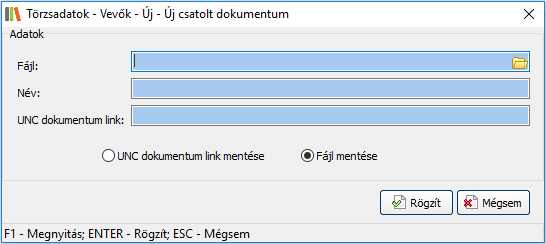
Mező név |
Tartalom |
Fájl |
Ide írhatja be kézzel, vagy a mező jobb oldalán található „mappa” ikonra kattintva betallózhatja a fájlt, amelyet szeretne az ügyfélhez elmenteni. |
Név |
Ide írhatja be, hogy a Fájl mezőnél megadott fájlt milyen névvel szeretné azonosítani a rendszerben. Automatikusan kitöltődik a fájlnévvel, hosszú fájlnév esetén a fájlnév törzsét rövidítve, de szabadon változtatható. |
UNC dokumentum link |
A fájl elérési linkje. Fontos! Ez a mező nem szerkeszthető! A program automatikusan tölti ki! |
UNC dokumentum link mentése |
Kiválasztása esetén a program nem menti el magát a fájlt, csak az elérési útját. Ebben az esetben a fájlt mindaddig meg tudja nyitni, amíg a fájl nevét nem módosítják, nem törlik, vagy az elérési helyéről nem mozdítják el. Amennyiben a fájlt letörlik, elmozdítják, átnevezik, úgy ennek a rádiógombnak a kiválasztása esetén a fájlt nem éri el, nem tudja megnyitni. Előnye, hogy a fájl nem foglal helyet a programon belül, sok fájl esetén helytakarékos megoldás. Továbbá előnye az is, hogy amennyiben egy csatolt fájlt szerkesztenek (fejlesztenek, javítanak), úgy Ön mindig a legutóbbi, legfrissebb fájlt éri el. |
Fájl mentése |
Kiválasztása esetén a program lementi magát a fájlt. Ebben az esetben a fájl mindaddig a rendelkezésére áll, amíg Ön ezen a képernyőn keresztül ki nem törli a listából. A fájl helyet foglal a merevlemezén a program részeként, sok csatolt fájl esetén esetlegesen lemezterületi problémák is felléphetnek. Amennyiben az eredeti fájlt szerkesztik, úgy a program által lementett fájl továbbra is azzal a tartalommal bír, amelyet ön csatoláskor rögzített. Előnye, hogy független a fájl eredeti elérési útjától, hiszen a program saját magának készít egy másolatot, és azt a másolatot használja. |
Új vevő létrehozása - Nyomtatási, nyelvi és egyéb beállítások fül
Ebben a fülben a vevő számláinak nyomtatásával, nyelvével és egyebekkel kapcsolatos beállításait adhatja meg.
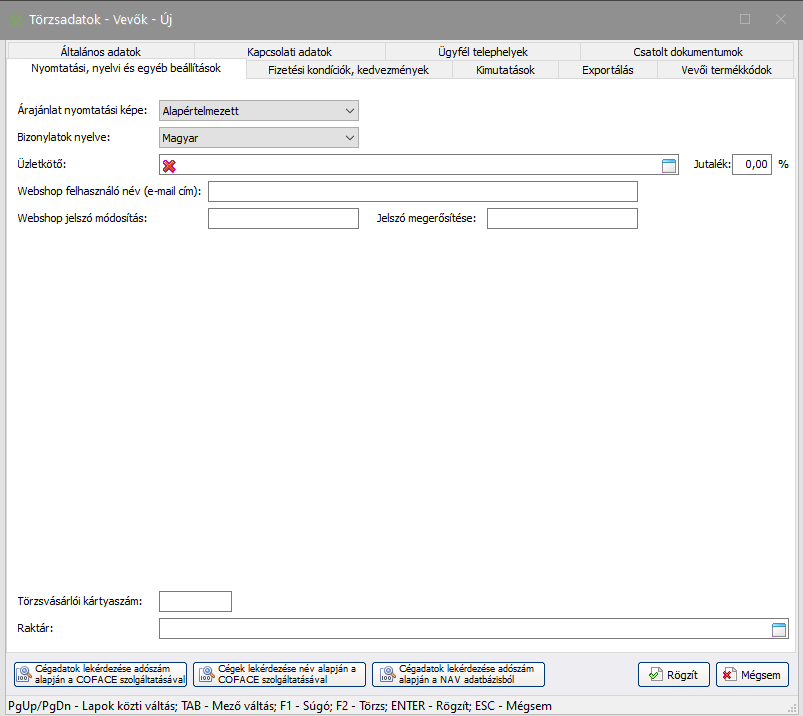
Mező név |
Tartalom |
Árajánlat nyomtatási képe |
Itt választható ki az ügyfélnek adott árajánlat nyomtatási képének formátuma. Beállítható a rendszer alapértelmezése vagy egyedileg meghatározott formátum is. |
Bizonylatok nyelve |
Itt választható ki a nyomtatott bizonylatok nyelve. |
Üzletkötő |
Itt lehet kiválasztani az Ön cégénél dolgozó üzletkötőt, aki a vevőhöz tartozik. |
Jutalék |
Itt lehet beállítani az üzletkötő ügyfélhez tartozó jutalékát, %-ban megadva. |
Webshop felhasználói név (e-mail cím) |
Itt adható meg a vevő webáruházhoz tartozó felhasználói neve, e-mail címe. |
Webshop jelszó módosítás |
Ide írható be a vevő webáruházi belépéséhez szükséges új jelszava. |
Jelszó megerősítése |
Ide írható be az előző jelszó megerősítésként. |
Törzsvásárlói kártyaszám |
Itt adható meg az ügyfél törzsvásárlói kártyaszáma. |
Raktár
|
Raktárválasztási lehetőség az ügyfélhez kapcsolódóan. Tájékoztató jellegű adat, nincs szerepe bizonylatkészítéskor. |
Új vevő létrehozása - Fizetési kondíciók, kedvezmények fül
Ezen a fülön a vevő számára érvényes árakat, fizetési módokat, egyedi kedvezményeket, valamint pénzügyi alapbeállításokat lehet rögzíteni.
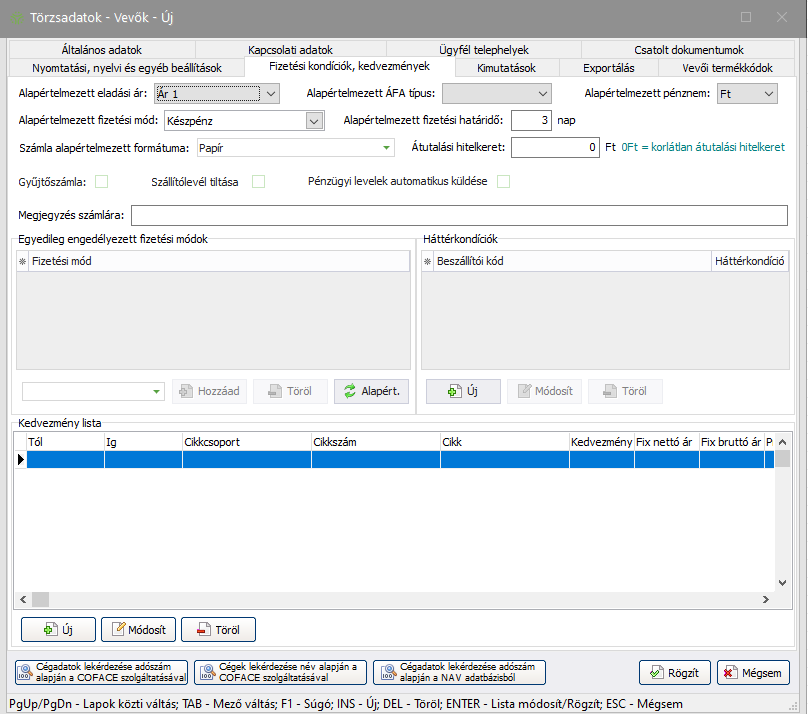
Alapértelmezett eladási ár |
Itt választható ki, hogy 1-es árképzési paraméter esetén a rendszer melyik árat javasolja a vevő vásárlásakor. Ettől az ártól kézi kiválasztással el lehet térni. |
Alapértelmezett ÁFA típus |
Itt választható ki a vevő vásárlásakor az alapértelmezetten használandó ÁFA típus: - Alapértelmezett - EU közösségi - Fordított adózás - Harmadik országbeli - OSS |
Alapértelmezett pénznem |
Itt választható ki a vevő vásárlásakor alapértelmezetten használandó pénznem. |
Alapértelmezett fizetési mód |
Itt választható ki, hogy bizonylat készítésekor mi legyen a vevő alapértelmezett fizetési módja. |
Alapértelmezett fizetési határidő |
Átutalás alapértelmezett fizetési mód esetén bizonylat készítésekor az alapértelmezett fizetési határidő napokban (a bizonylat keltéhez képest). |
Számla alapértelmezett formátuma
|
Kiválasztható, hogy mi legyen a Vevőhöz tartozó alapértelmezett számla formátum. Azt itt kiválasztott értékkel fog készülni a bizonlyat (csak proforma, előleg számla, számla és jóváírás esetén), de a bizonylatkészítő ablakban ez felülbírálható. 1. Papír - csak papír alapú számla készül, a megadott példányszámban kerül nyomtatásra 2. Papír + PDF/e-mail - a rendszer nyomtat egy példányban papír alapú bizonylatot, majd megnyitja az alapértelmezett levelező rendszert, és a számlát PDF formátumban a levél mellékleteként csatolja, a levélben a Paraméterekben előre meghatározott, valamint utólag hozzáadott szöveg is szerepelhet. 3. Papír + PDF - a rendszer kinyomtatja a beállított példányszámban a bizonylatot, majd felkínálja a pdf formátum mentését. 4. E-számla (számlaközpont) - e-számla opció 5. E-számla (egyéb) - e-számla opció Amennyiben a Vevőhöz a Papír + PDF/e-mail formátum van megadva, úgy a központi elérhetőséghez tartozó E-mail mező kitöltése kötelező. Bővebben a Törzsadatok - Paraméterek - Bizonylatok c. részben. |
Átutalási hitelkeret |
A vevőnek ekkora összegű lehet az összes, rendszerben lévő kiegyenlítetlen átutalásos bizonylata. Ha egy adott bizonylat rögzítésével a vevő átlépné a keretet, akkor a rendszer figyelmeztet és csak a megfelelő jogosultságokkal rendelkező felhasználó rögzítheti a bizonylatot. 0 Ft = korlátlan. |
Gyűjtőszámla |
Beállítása esetén: a preferált számla kiállítási mód a gyűjtőszámla, azaz több korábbi bizonylat (vevői rendelés, szállítólevél) egyben történő kiszámlázása. Fontos! Gyűjtőszámlás ügyfélnek csak megfelelő jogosultsággal rendelkező felhasználó állíthat ki számlát. Ha számla készítésekor nem bizonylat alapján, hanem tételeket rögzítve próbálja a felhasználó elkészíteni azt, akkor az első tétel rögzítésekor figyelmezteti a rendszer erre a felhasználót. |
A jelölő bepipálásával adott vevőnek nem lehetséges Szállítólevél kiállítása (előzménybizonylatokból sem, továbbá ideiglenes bizonylat rögzítése sem lehetséges), melyről a rendszer figyelmeztető üzenetet jelenít meg. Ennek a paraméternek a használata jogosultságtól függ, és a paraméter alapértelmezetten kikapcsolt állapotú. Erről bővebben a Törzsadatok/Jogosultságok menüpontban olvashat. Amennyiben a Törzsadatok/Paraméterek/Vevő törzs esetében az Alapértelmezett fizetési módok a vevő adatlapon szállítólevél tiltása esetén paraméternél kerültek fizetési módok megadásra, abban az esetben az Egyedileg engedélyezett fizetési módok lista a paraméterben kijelölt fizetési módokkal automatikusan feltöltődik. Abban az esetben, ha Szállítólevél tiltást szüntet meg, akkor a tiltás során automatikusan engedélyezett fizetési módok NEM változnak, azokat manuálisan kell módosítani. |
|
Pénzügyi levelek automatikus küldése |
Ha a kapcsoló bejelölt állapotú, és a rendszerben a pénzügyi levelek automatikus küldése engedélyezett, valamint konfigurált, akkor a rendszer képes pénzügyi levelet küldeni az ügyfélnek, ha olyan kiegyenlítetlen bizonylata van, melyre igaz valamely automatikus küldésre engedélyezett pénzügyi levél sablon feltétele. Beállítása esetén a pénzügyi e-mail cím megadása kötelező az adatlapon (Általános adatok fül). |
Megjegyzés számlára |
A mező tartalma számla készítésekor automatikusan bekerül a számla megjegyzés rovatába. |
Egyedileg engedélyezett fizetési módok |
Beállítása esetén: A vevőhöz egyedileg engedélyezett fizetési módok használata engedélyezett. Ebben az esetben az engedélyezett fizetési módok közül választható ki a vevőhöz tartozó Alapértelmezett fizetési mód. Amennyiben nem kerül beállításra, úgy a vevő számára az Alapértelmezett fizetési mód lista fizetési módjai közül kiválasztott fizetési mód állítható be Alapértelmezett fizetési módként. |
Háttérkondíciók |
Beállítása esetén: A vevőhöz beszállítói kód, valamint háttérkondíció megadására van lehetőség. |
Kedvezmény lista |
A rendszerben az ügyfelekhez egyedi kedvezmények rögzíthetők. |
Egyedileg engedélyezett fizetési módok:
A vevő adatlap Fizetési kondíciók, kedvezmények fülön nyílik lehetőség adott vevőhöz tartozó, egyedileg engedélyezett fizetési módok rögzítésére. A Fizetési mód listában - amely alapértelmezetten üres lista - csak olyan fizetési módok jelennek meg, amelyek értékesítésre engedélyezettek. Ezek közül szabadon megadható, hogy mely vevőhöz milyen fizetési módok legyenek engedélyezettek.
Abban az esetben, ha a listában kerültek megadásra értékesítésre engedélyezett fizetési módok, az alapértelmezett fizetési mód csak az Engedélyezett fizetési mód listából kiválasztott fizetési módok közül választható ki. A lista a  (Hozzáad) gomb segítségével bővíthető, a
(Hozzáad) gomb segítségével bővíthető, a (Töröl) gomb segítségével pedig a már rögzített fizetési módokat lehet törölni.
(Töröl) gomb segítségével pedig a már rögzített fizetési módokat lehet törölni.
Az  (Alapért./Alapértelmezést beállít) gomb segítségével a Szállítólevél tiltásához (Fizetési kondíciók, kedvezmények fül magyarázó táblázata/Szállítólevél tiltása) a rendszer paraméterekben megadott alapértelmezett fizetési módok beállítása lehetséges az Egyedileg engedélyezett fizetési módokhoz. A gomb használata abban az esetben engedélyezett, ha a felhasználó rendelkezik jogosultsággal az Egyedileg engedélyezett fizetési módok szerkesztéséhez. Használatával a korábbi egyedileg engedélyezett lista felülíródik.
(Alapért./Alapértelmezést beállít) gomb segítségével a Szállítólevél tiltásához (Fizetési kondíciók, kedvezmények fül magyarázó táblázata/Szállítólevél tiltása) a rendszer paraméterekben megadott alapértelmezett fizetési módok beállítása lehetséges az Egyedileg engedélyezett fizetési módokhoz. A gomb használata abban az esetben engedélyezett, ha a felhasználó rendelkezik jogosultsággal az Egyedileg engedélyezett fizetési módok szerkesztéséhez. Használatával a korábbi egyedileg engedélyezett lista felülíródik.
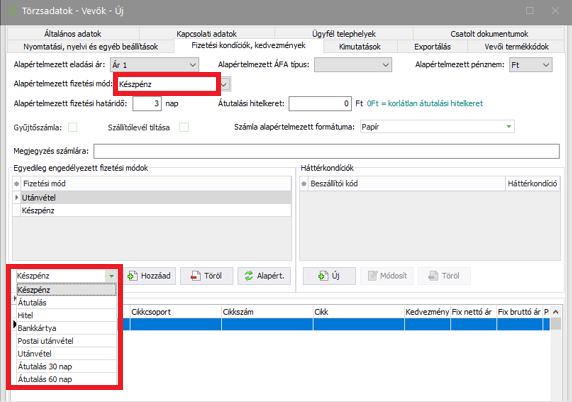
Bizonylat készítésekor az Egyedileg engedélyezett fizetési módok listában is szereplő, alapértelmezett fizetési módként rögzített fizetési mód töltődik be a bizonylatkészítő ablakba, azonban a lenyíló menüből lehetőség nyílik további, az Egyedileg engedélyezett fizetési módok listában szereplő, a vevőhöz rögzített egyéb engedélyezett fizetési módok kiválasztására is.
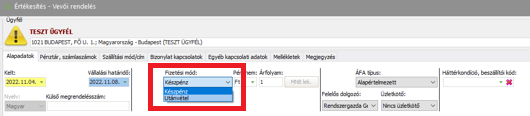
Vevői rendelés bizonylat karbantartásakor - amennyiben a vevőhöz tartozó fizetési módot szeretné megváltoztatni - csak az Egyedileg engedélyezett fizetési módok listában szereplő fizetési módok küzül lehet választani.
Projektek esetében új projekt felvitelekor, vagy már meglévő projekt módosításakor a vevőhöz rögzített egyedileg engedélyezett fizetési módok érhetők el a rendszerben. Amennyiben a projekt vevőjéhez tartozó Egyedileg engedélyezett listában szereplő, alapértelmezett fizetési mód megváltozik, vagy az egyedileg engedélyezett listából törlésre kerül, arról a rendszer figyelmeztetést jelenít meg.
Vevői szerződések esetében új szerződés felvitelekor, vagy már meglévő szerződés módosításakor a vevőhöz rögzített egyedileg engedélyezett fizetési módok érhetők el a rendszerben. Amennyiben a szerződés vevőjéhez tartozó Egyedileg engedélyezett listában szereplő, alapértelmezett fizetési mód megváltozik, vagy az egyedileg engedélyezett listából törlésre kerül, arról a rendszer figyelmeztetést jelenít meg.
Üres Egyedileg engedélyezett fizetési módok lista esetében bármely fizetési mód lehet alapértelmezett fizetési mód, valamint a bizonylatkészítő ablakban bármely értékesítésre engedélyezett fizetési mód választható.
Figyelem! Az Egyedileg engedélyezett fizetési módok listát a TORZSADATOK/VEVOK/Egyedileg engedélyezett fizetési módok szerk. jogosultsággal lehet szerkeszteni, karbantartani.
Figyelem! Fizetési mód addig nem állítható át nem engedélyezett státuszra, amíg a vevő törzs Egyedileg engedélyezett fizetési mód listájában szerepel, illetve Alapértelmezett fizetési módként megadásra került. Erről a rendszer figyelmeztetést jelenít meg.
A Háttérkondícióknál lehetőség van adott vevőhöz tartozó Beszállítói kód és Háttérkondíció rögzítésére.
A Beszállítói kód, illetve Háttérkondíció rögzítéséhez nyomja meg az  (Új) gombot, majd a felugró ablakban töltse ki a vevőhöz tartozó Beszállítói kódok, valamint a hozzá tartozó Háttérkondíció adatot. Háttérkondíció rögzítéséhez mindkét adat megadása kötelező, melynek megadására a Háttérkondíció rögzítése előtt a rendszer figyelmeztetést jelenít meg.
(Új) gombot, majd a felugró ablakban töltse ki a vevőhöz tartozó Beszállítói kódok, valamint a hozzá tartozó Háttérkondíció adatot. Háttérkondíció rögzítéséhez mindkét adat megadása kötelező, melynek megadására a Háttérkondíció rögzítése előtt a rendszer figyelmeztetést jelenít meg.
A Beszállítói kód maximális hossza 6 karakter lehet (adatbázisban 10 karakter), és egy ügyfélhez két azonos beszállítói kód nem adható meg. A Háttérkondíció 2 számjegy, valamint opcionálisan 2 tizedes jegy hosszúságú lehet. Egy vevőhöz maximálisan 5 különböző beszállítói kódot lehet rögzíteni.
Az összes forgalmi lekérdezés (amely háttérkondícióval terhelt értékesítést tartalmaz) a termék összegéből vonja le a vevő adatlapján rögzített Háttérkondíciót és azt veti össze a beszerzési árral.
X = Háttérkondícióval megnövelt ár
X-10% = Tényleges eladási ár
Y = Beszerzési ár
Árrés = X-10% - Y
Ilyen forgalmi lekérdezések:
- Adminisztráció/Promóció - Forgalom, árrés,
- Adminisztráció/Promóció - Statisztika,
- Adminisztráció/Tervezés - Árrés terv validálása és részletezés,
- HR - Egyéni jutalékszámítás,
- VIR - Értékesítői kimutatás,
- VIR - Cikk, cikkcsoport forgalma,
- VIR - Beszerzések, eladások cikkenként,
- VIR - Cikk toplista,
- VIR - Ügyfél toplista,
- VIR - Általános árrés számítás,
- VIR - Árrés limit alatti értékesítés
A már rögzített Háttérkondíció adat módosításához használja a a (Módosít) gombot, a
a (Módosít) gombot, a (Töröl) gomb segítségével pedig a már rögzített Háttérkondíciókat törölheti.
(Töröl) gomb segítségével pedig a már rögzített Háttérkondíciókat törölheti.
A  (Rögzít) gombbal tudja hozzáadni a Háttérkondíciót a Vevő adatlapjához.
(Rögzít) gombbal tudja hozzáadni a Háttérkondíciót a Vevő adatlapjához.

A Beszállítói kód csak az egyedi bizonylatképekkel (Szállítólevél - Formázott 2 logóval, Számla/Proforma - Formázott 4 (logóval), Vevői rendelés - Formázott 3) kiállított bizonylatok esetében jelenik meg. Ebben az esetben a bizonylatkészítő ablakban megjelenik a Háttérkondíció, beszállítói kód mező, amelyben a Vevő törzsben előzetesen rögzített beszállítói kódok választhatók ki. Rögzítéskor a rendszer az Ügyfél törzs aktuális állapota alapján menti el az elkészült bizonylatkoz a Beszállítői kód és Háttérkondíció adatokat.

Előzmény bizonylat esetében a rendszer beállítja az előzmény bizonylathoz tartozó Beszállítói kódot, amennyiben az még szerepel az Ügyfél törzsben. Ha a Beszállítói kód megváltozott, úgy a rendszer nem módosítja az adatmező értékét.
Figyelem! A Háttérkondíciók lista elemei a TORZSADATOK/HATTERKONDICIO jogosultsággal vehetők fel, illetve módosíthatók.
VIR - Vezetői Információs Rendszer:
A vevőhöz tartozó Háttérkondíció adata a VIR lekérdezésekben is megjelenik. Minden, az árrésre irányuló lekérdezés a Háttérkondíció miatt csökkentett, korrigált eladási árral kalkulál azon vevők esetében, ahol háttérkondíció került rögzítésre.
Háttérkondíció, beszállítói kód módosítása - Vevői rendelés bizonylatok esetében
Elérése: Értékesítés -> Karbantartás -> Vevői rendelések karbantartása -> felső gombsoron  (Szerkesztés)gomb
(Szerkesztés)gomb
Ebben az ablakban van lehetősége a Vevői rendelések bizonylati adatok karbantartására. A Szerkesztés funkcióban lehetséges a Beszállítói kód módosítása.
A bizonylatok karbantartásának általánosságáról a Bizonylatok - Bizonylatok karbantartása c fejezetben olvashat.
A karbantartó ablakban megjelenő szűrők és gombok funkcióiról a Bizonylatok karbantartása c. fejezetben olvashat részletesen
A rendszerben az ügyfelekhez zárt vagy nyitott időintervallumokra vonatkozó egyedi kedvezmények rögzíthetők. Az intervallumok megadhatók kezdő- és végdátummal, vagy végdátum nélkül is. Utóbbi esetben a kedvezmény egészen addig érvényben marad, amíg annak végdátumát be nem állítják, vagy magát a kedvezményt nem törlik. Egy időben egy vevőnél tetszőleges számú kedvezmény lehet érvényben.
Fontos! Minden esetben a legszűkebb kiválasztás kedvezménye lesz érvényben egy adott cikk értékesítésekor. Ha egy vevőnél van több, jelenleg is érvényben lévő, ugyanarra a cikkre vagy cikkcsoportra érvényes kedvezménye, akkor értékesítéskor közülük a legutoljára rögzített kedvezmény adódik meg, függetlenül attól, melyik intervallum a szigorúbb.
Példa. Ha egy cikkcsoportra a vevőnek érvényes 5% kedvezménye van, és egy abba a cikkcsoportba tartozó cikkre 20%, akkor a cikk értékesítésekor 20% kedvezményt kap. Ha egy cikkcsoportra 20% kedvezménye van érvényben, de az adott cikkre mindössze 5%, akkor az adott cikk értékesítésekor 5% kedvezményt kap.
Ez olyan esetekben lehet kifejezetten hasznos, amikor egy cikkcsoport legtöbb eleme alacsony eladási áru termék, amire nagy, a cikkcsoportban levő néhány magas árú cikkre azonban csak kis kedvezményt kíván adni.

Mező név |
Tartalom |
Tól |
A vevő adott kedvezményének kezdődátuma. Ezen a napon már érvényes a kedvezmény. |
Ig |
A vevő adott kedvezményének utolsó napja. Ezen a napon még érvényes a kedvezmény. |
Kedvezmény |
A vevőnek adott kedvezmény mértéke %-ban kifejezve. |
Általános |
Kiválasztása esetén az összes termékre általánosan be tudja állítani a kedvezményt százalékban kifejezve. |
Cikkcsoport |
Kiválasztása esetén egy egész cikkcsoportra érvényes az adott kedvezmény. Fontos! A beállítás azokra a cikkcsoportba tartozó cikkekre lesz érvényes, amelyekre nincs megadva egyéni kedvezmény. |
Cikk |
Kiválasztása esetén egy adott cikkre érvényes a kedvezmény. Fontos! Amennyiben a cikk cikkcsoportjának is van beállítva kedvezmény, úgy a cikk saját kedvezménye érvényesül a cikk értékesítésekor, függetlenül attól, melyik kedvezmény a nagyobb! |
Cikk fix áron |
Kiválasztása esetén az adott cikket a beállított áron tudja a vevő megvenni. (Ez a kedvezmény élvez prioritást.) |
|
E mező jobb szélén levő „ablak” ikonnal választható ki a cikk vagy cikkszám, amelyre a kedvezmény érvényes a megadott időintervallum alatt. |
|
Fix áras cikk jelölésénél szerkeszthető. Ezen az áron fogja a vevő megvenni a terméket. A nettó-bruttó jelölő állásának megfelelően adható meg az ár. Alapértelmezett állása paraméterben beállítható, amely bármikor kézzel megváltoztatható. |
Pénznem |
A legördülő listából válassza ki az árhoz tartozó pénznemet. Fix áras jelölésnél szerkeszthető csak. |
Mielőtt rögzíti az új vevőt, a rendszer a név és gazdasági típus kapcsoló vonatkozásában ellenőrzést végez, miszerint ha a név alapján valószínűsíthetően jogi személyt szeretne rögzíteni, akkor a rendszer figyelmeztet.
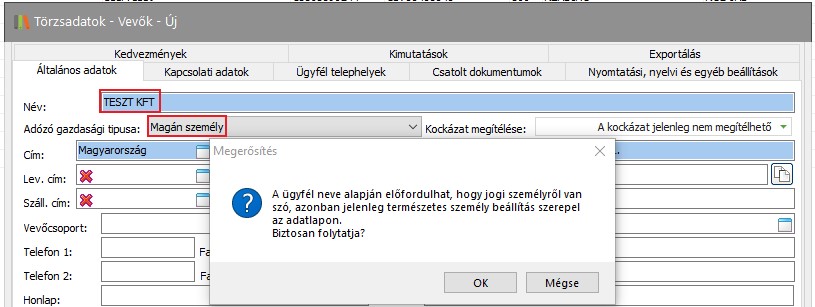
Új vevő létrehozása - Ki mutatások fül
Ezen a fülön a COFACE szolgáltatással kapcsolatos kimutatások lekérdezésére és mentésére van lehetőség.
Amennyiben Ön rendelkezik a COFACE előfizetéssel, és annak adatait megadta a paraméterek között, úgy lehetősége van adott ügyfélre vonatkozóan kimutatásokat lekérdezni a COFACE szolgáltatásából közvetlenül az Europroof rendszerből indítva. A rendszer a lekérdezett kimutatásokat menti, így azok a későbbiekben újra megtekinthetők anélkül, hogy ismételten le kellene kérdezni azokat a COFACE szolgáltatásán keresztül.
Használata ajánlott kockázatelemzéshez, valamint üzleti döntéshozatalhoz.
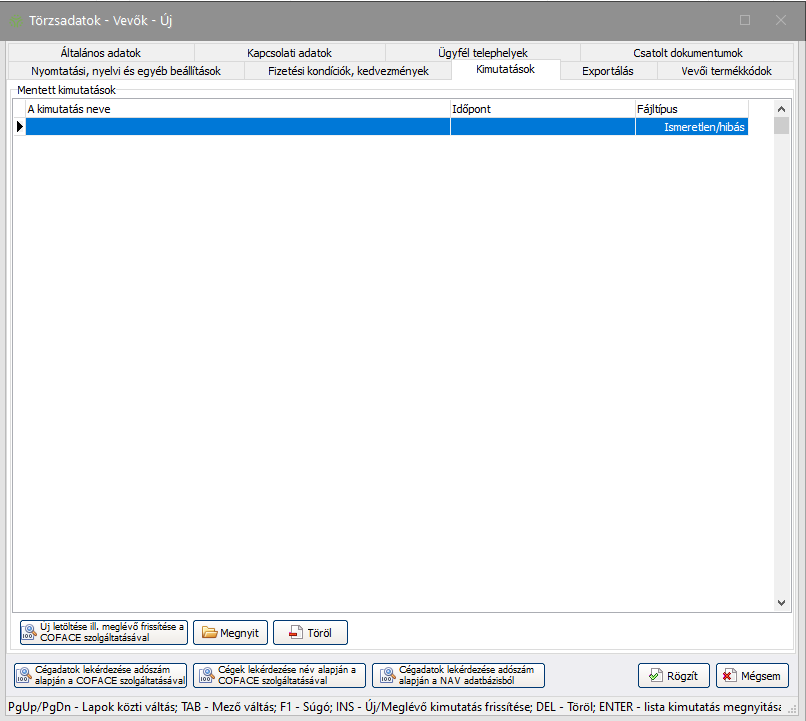
Új vevő létrehozása - Exportálás fül
Ezen a fülön a könyvelőprogramok számára átadandó adatokat rögzítheti a vevőhöz.

A Részlegszám mezőbe, amennyiben a Paraméterek-Törzsadatok-Vevőtörzs fülön meg van adva a Részlegszám adat, új vevő rögzítése esetén az érték automatikusan kitöltődik a paraméterből. Ha ezt az értéket felülírja, a rendszer a pénzügyi exportnál az ügyfél adatlapon lévő értéket veszi figyelembe. Részlegszám értéke a Részlegszám törzsből választható ki.
Főkönyvi számot választhat a Főkönyv törzsből.
Új vevő létrehozása - Vevői termékkódok fül
Ezen a fülön van lehetősége megadni adott vevőhöz tartozó vevői termékkódokat.
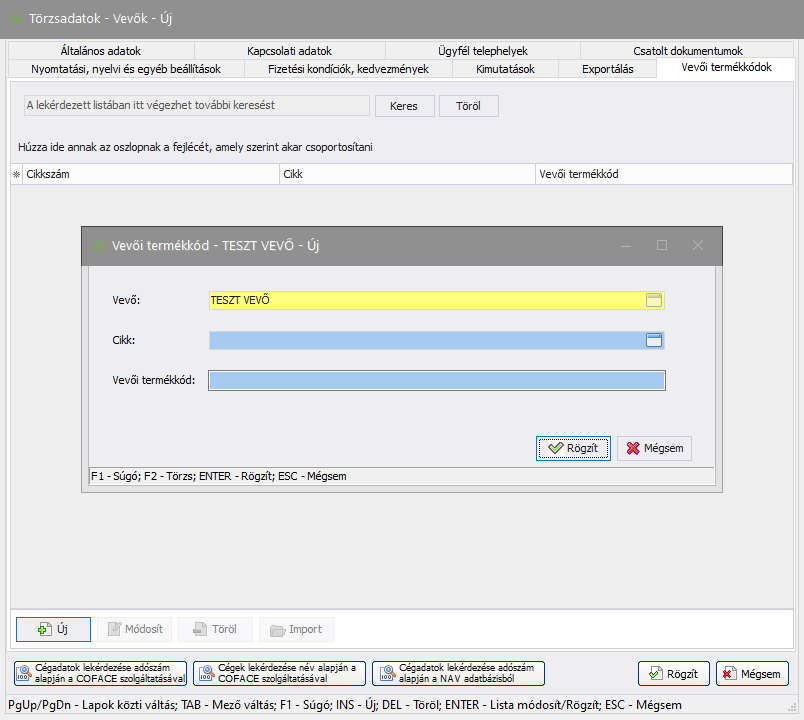
Új vevői termékkód rögzítése adott Vevőhöz:
- Kattintson az
 (Új) gombra. Egy felugró ablakban nyílik lehetősége az Új vevői termékkód rögzítésére.
(Új) gombra. Egy felugró ablakban nyílik lehetősége az Új vevői termékkód rögzítésére. - A Cikk listából a Törzsadatokról általában – Gyorskereső sáv c. fejezetben megismert keresési módokkal megkeresheti a vevői termékkódhoz rögzítendő cikket.
- Válassza ki a megfelelő cikket, majd kattintson az
 (OK) gombra! Ekkor az új ablakban megjelenik a kiválasztott cikk. Ha mégsem szeretne új vevői termékkódot rögzíteni a vevőhöz, kattintson a
(OK) gombra! Ekkor az új ablakban megjelenik a kiválasztott cikk. Ha mégsem szeretne új vevői termékkódot rögzíteni a vevőhöz, kattintson a  (Mégsem) gombra!
(Mégsem) gombra! - Kattintson a
 (Vevői termékkód) mezőbe és adja meg a vevőhöz tartozó Vevői termékkód-ot. Ennek hossza maximálisan 50 karakter lehet. Egy cikk esetében egy adott vevőhöz egy vevői termékkód rögzíthető!
(Vevői termékkód) mezőbe és adja meg a vevőhöz tartozó Vevői termékkód-ot. Ennek hossza maximálisan 50 karakter lehet. Egy cikk esetében egy adott vevőhöz egy vevői termékkód rögzíthető! - A vevői termékkód rögzítéséhez kattintson a
 (Rögzít) gombra! Ha mégsem szeretné rögzíteni, kattintson a
(Rögzít) gombra! Ha mégsem szeretné rögzíteni, kattintson a  (Mégsem) gombra!
(Mégsem) gombra!
Figyelem! A vevői adatlapon rögzített vevői termékkód megjelenik a cikk adatlap vevői termékkód fülön is.













